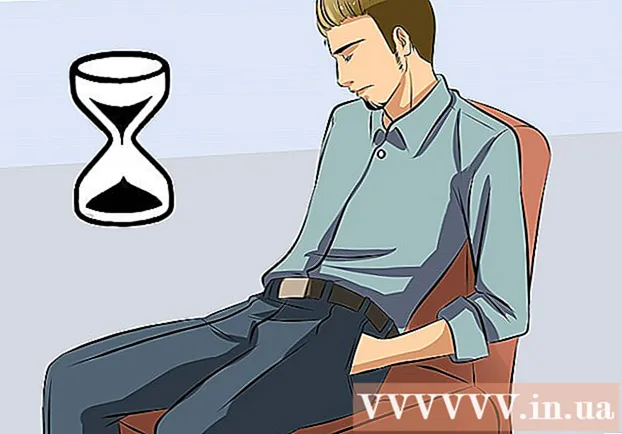Szerző:
John Stephens
A Teremtés Dátuma:
23 Január 2021
Frissítés Dátuma:
1 Július 2024
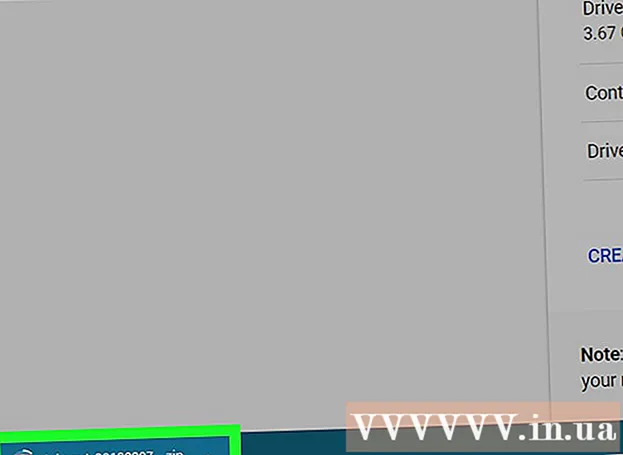
Tartalom
Ebben a cikkben a wikiHow végigvezeti Önt a Google Drive-ban található összes fájl letöltésével a PC-re és a Mac-re. Letöltheti közvetlenül a Google Drive webhelyéről, szinkronizálhatja a Google Drive-ot számítógépével a Google-tól származó Backup and Sync program segítségével, vagy letöltheti a Google Drive-ban található összes adatot a Google archív fájljaként. . Ha több mint 5 GB adat van a Google Drive-ban, szinkronizálja ezt a fiókot számítógépével a Google ingyenes Biztonsági mentés és szinkronizálás programjával.
Lépések
3/1-es módszer: Használja a Google Drive-ot
. A vízszintes csúszka "Meghajtás" címmel, amely az oldal tetejétől kb. 1/3-át helyezkedik el, felülről zöldre vált

, azt jelzi, hogy a Google Drive-fájlját letöltjük.- Kattintson a szürke csúszkákra bármely olyan Google-termék mellett, amelyet hozzá kíván adni az archívumhoz.
Görgessen lefelé, és koppintson a ikonra KÖVETKEZŐ (Következő). Ez egy kék gomb az oldal alján.

Válassza ki az archív fájl méretét. Kattintson a legördülő "Archívum méret" mezőre, és válasszon egy méretet, amely megegyezik (vagy nagyobb) a letöltött Google Drive méretével.- Ha a Google Drive nagyobb, mint a kiválasztott archívumméret, akkor ezeket több zip fájlba töltjük be.

nyomja meg ARCHÍVUM LÉTREHOZÁSA. Ez a gomb az oldal alján található. A Google Drive megkezdi az összes Drive-tartalmat tartalmazó ZIP-mappa összeállítását.
Várjon, amíg az archív fájl elkészül. Általában néhány percbe telik, amíg a Google Drive-archívum befejezi az összeállítást. Ezért csak a gombig zárja be az oldalt LETÖLTÉS megjelenik.
- A Google a letöltési linket elküldi az Ön e-mail címére is. Így, még ha bezárja is az oldalt, akkor is megnyithatja az e-mailt a Google-tól, és rákattint a linkre Archívum letöltése (Archívum letöltése) letöltése.
nyomja meg LETÖLTÉS. Ez a zöld gomb az archívum nevétől jobbra, közvetlenül az oldal közepén található.
Írja be Google jelszavát. Amikor a rendszer kéri, írja be a Google-fiókjába való bejelentkezéshez használt jelszót, lehetővé téve az archív fájl letöltését a számítógépére.
Várja meg, amíg a Google Drive-tartalom betöltődik. Miután odaért, kibonthatja a megtekintést. hirdetés
Tanács
- Fontolja meg a számítógép és az útválasztó Ethernet-kábellel történő közvetlen összekapcsolását, miközben tartalmat tölt le a Google Drive-ról a folyamat felgyorsítása érdekében.
Figyelem
- Az ingyenes Google Drive-fiók akár 15 GB adatot is tárolhat, így órákba telhet a letöltés befejezése.